Amazonの音楽はいつでもストリーミングできますが、購入したMP3を直接ダウンロードしてください。 iPhoneを使用すると、インターネットがなくても、曲、アルバム、プレイリストにアクセスできます。 繋がり。 使用 PrimeMusicアプリを使用したAmazonMusic AmazonアカウントからiPhoneに音楽を転送します。
iPhoneに音楽を転送する
ステップ1
iPhoneでAppStoreを開き、詳細ページにアクセスします。 PrimeMusicアプリを使用したAmazonMusic. プロンプトに従って、iPhoneにアプリをダウンロードしてインストールします。
今日のビデオ
ステップ2
インストールが完了したらiPhoneでアプリを開き、デバイスに転送する音楽が含まれているAmazonMusicまたはAmazonPrimeアカウントにサインインします。
ステップ3

画像クレジット: アマゾンの画像提供
をタップします タブ アプリの上部に沿って、ライブラリのコンテンツを並べ替えます。 音楽は、プレイリスト、アーティスト、アルバム、曲、またはジャンルで並べ替えることができます。
ヒント
をタップします 再生ボタン 任意の画面で、選択した曲、プレイリスト、またはアルバムのストリーミングを開始します。 触る ライブラリに追加 曲またはアルバムをAmazonMusicまたはAmazonPrimeライブラリに追加します。 これらの曲はクラウドに保存されます。 アカウントの構成と選択した音楽によっては、この音楽の支払い方法を選択するように求められる場合があります。
ステップ4

画像クレジット: アマゾンの画像提供
をタップします ダウンロードアイコン アルバムカバーの下に、アルバム全体をiPhoneにダウンロードします。
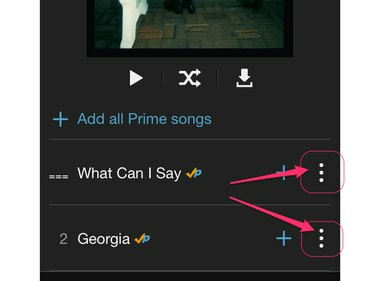
画像クレジット: アマゾンの画像提供
![[ダウンロード]をタップして、選択した曲をダウンロードします。](/f/081a52b3c117af7ca9ac600fe227f02c.png)
画像クレジット: アマゾンの画像提供
個々の曲をダウンロードするには、 3つのドットのアイコン 曲のタイトルの横にあるを選択します ダウンロード ポップアップメニューで。
ダウンロードした音楽を再生する
![3行のメニューアイコンをタップして、[最近ダウンロード]を選択します。](/f/33f6ab68664683e0fed0aa369a47a604.png)
画像クレジット: アマゾンの画像提供
デバイスにダウンロードした曲を見つけるには、をタップします 3行メニューアイコン アプリの左上隅にあるを選択します 最近ダウンロードした. この画面から、クラウドで曲にアクセスするときと同じように音楽を再生できます。
ヒントとその他の情報
- Amazon MusicからiPhoneにダウンロードした曲は、そのデバイスのAmazonMusicアプリでのみ再生できます。 iPhoneのネイティブミュージックアプリでは再生できず、他のデバイスにエクスポートすることもできません。
- Amazon Prime Musicを定期購入している場合は、広告なしのプレイリストを無制限に何度でもAmazonMusicアプリで直接ストリーミングできます。 この音楽は、Androidスマートフォンやタブレット、その他のiOSデバイス、Amazon Fireデバイス、PC、Macなど、任意のデバイスでストリーミングできます。
- AmazonMusicまたはAmazonPrimeアカウントをお持ちでない場合は、Amazon Primeトライアルにサインアップすることで、両方のサービスに30日間無料でアクセスできます。



